Es gibt zwei verschiedene Möglichkeiten, wie ein vorhandener Benutzer zu sudoers hinzugefügt werden kann.
- Benutzer zur Sudo-Gruppe hinzufügen
- Benutzer zur Sudoers-Datei hinzufügen
Hinzufügen eines Benutzers zur Sudo-Gruppe
Sie können einem Benutzer sudo-Berechtigungen erteilen, indem Sie ihn der in der sudoers-Datei definierten sudo-Gruppe hinzufügen. In jedem Linux-basierten Betriebssystem wie CentOS 8 oder anderen RedHat-basierten Distributionen haben Mitglieder der sudo-Gruppe (wheel-Gruppe) sudo-Berechtigungen.
Hinzufügen eines Benutzers zur Sudoers-Datei
Wir können die Methode verwenden, um einem bereits vorhandenen Benutzer sudo-Berechtigungen zu erteilen, indem wir sie der sudoers-Datei hinzufügen. Diese Datei enthält die Informationen, die bestimmen, welcher Benutzer oder welche Gruppe Sudo-Berechtigungen erhält. Es definiert auch die Rechteebene, die der Benutzer oder eine Gruppe erhält.
Nun, wir können einem neuen Benutzer beim Erstellen seines Profils auch sudo-Berechtigungen erteilen.
Beginnen wir und erfahren Sie, wie Sie einen Benutzer zur sudo-Gruppe hinzufügen.
Einen Benutzer zur Sudo-Gruppe in der Sudoers-Datei hinzufügen
Der schnellste Weg, einem Benutzer Sudo-Rechte zu erteilen, besteht darin, sie zur Wheel-Gruppe hinzuzufügen. Die sudo-Berechtigungen der Mitglieder dieser Gruppe sind in den meisten Anwendungsfällen ausreichend. Die Mitglieder werden gebeten, sich durch Eingabe ihrer Passwörter zu verifizieren, falls sie sudo-Befehle verwenden.
Um einen Benutzer zur sudo-Gruppe hinzuzufügen, geben Sie den Befehl ein usermod -aG rad gefolgt vom Benutzernamen im Linux-Terminal als Root-Benutzer oder Benutzer mit Sudo-Berechtigungen.
Als Beispiel verwenden wir den Benutzernamen test-user:
$sudoBenutzermod-aGRadtest-Benutzer 
Nachdem Sie die Gruppe des Testbenutzers in die Radgruppe geändert haben, melden Sie sich als Testbenutzer an, indem Sie den unten eingegebenen Befehl ausführen:
$es ist- Testbenutzer 
Überprüfen Sie nach der Anmeldung die Sudo-Berechtigungen, indem Sie den folgenden Befehl ausführen:
$sudo Wer bin ich 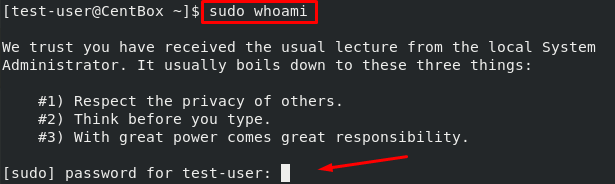
Der Benutzer wird aufgefordert, das Passwort einzugeben, geben Sie das Passwort ein.
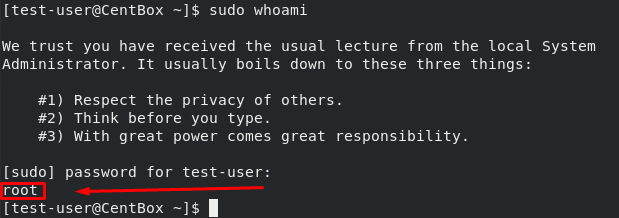
Das ist es. Der Benutzer hat jetzt sudo-Berechtigungen.
Wenn Sie eine Benachrichtigung erhalten, wie Benutzer ist nicht in der sudoers-Datei , der Vorgang war nicht erfolgreich und der Benutzer hat keine sudo-Berechtigungen erhalten. Bitte wiederholen Sie den Vorgang erneut.
Hinzufügen eines Benutzers zur Sudoers-Datei
Der Standardspeicherort der sudoers-Datei in CentOS 8 ist /etc/sudoers. Diese Datei definiert die Benutzer, die Administratorrechte erhalten, und die Befehle, die sie ausführen können. Ein Benutzer kann benutzerdefinierten Zugriff auf Befehle erhalten, wenn sie dieser Datei hinzugefügt werden. Sie können auch die Sicherheitsrichtlinien des Benutzers ändern, indem Sie sie dieser Datei hinzufügen.
Sie sollten die sudoers-Datei jedoch niemals selbst ändern, da Sie dadurch von Ihrem Host ausgesperrt werden können, wenn Sie Fehler in der Datei hinterlassen.
Wir werden den Nano-Editor verwenden, um die Datei /etc/sudoers zu öffnen, um sudoers-Dateien zu ändern.
Öffnen Sie die Datei /etc/sudoers, indem Sie den unten genannten Befehl ausführen:
$sudo nano /etc/sudoers 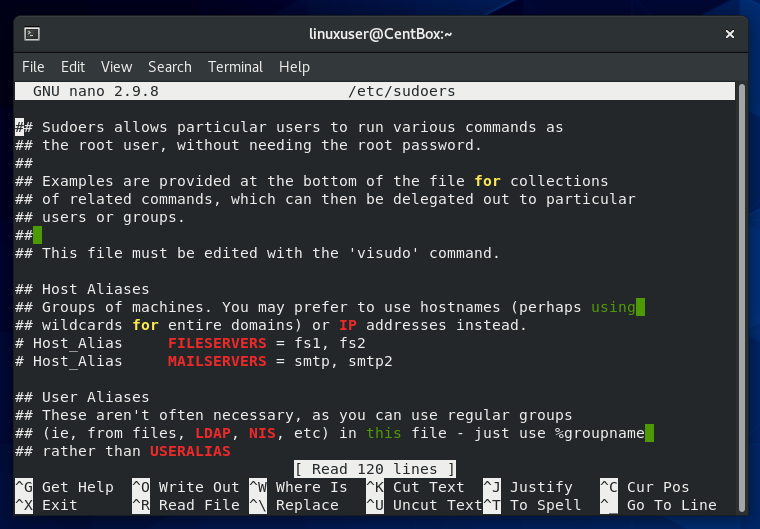
Scrollen Sie nach unten, um den Abschnitt mit den Benutzerrechten zu finden, und fügen Sie die folgende Zeile hinzu:
TestbenutzerALLE=(ALLE)NOPASSWD:ALL 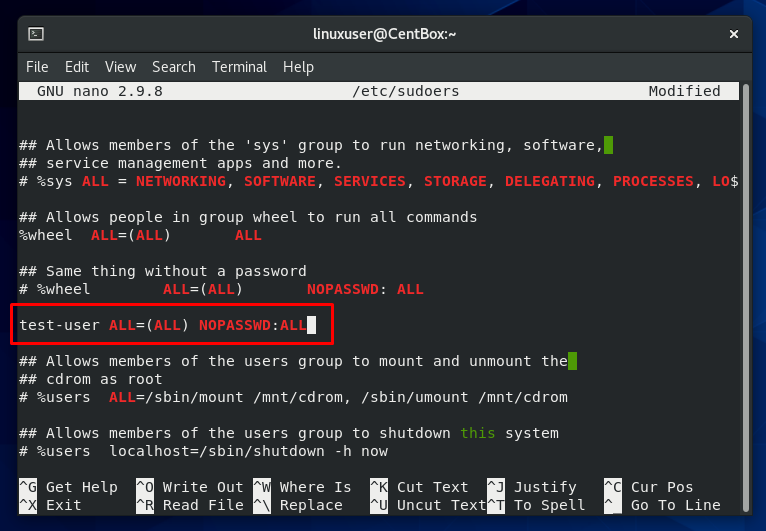
Denken Sie daran, test-user durch den tatsächlichen Benutzernamen zu ersetzen, dem Sie sudo-Berechtigungen erteilen möchten.
Sie haben dem Benutzer erlaubt, sudo-Befehle ohne Kennwortauthentifizierung auszuführen, indem Sie die obige Zeile hinzugefügt haben. Sie können verschiedene Ebenen von Sudo-Berechtigungen erteilen, indem Sie verschiedene Befehle eingeben.
Erstellen eines neuen Benutzers mit Sudo-Berechtigungen
Sie können einem Benutzer beim Erstellen seines Profils sudo-Berechtigungen erteilen. Führen Sie den folgenden Befehl aus, um einen neuen Benutzer zu erstellen:
$sudoadduser Testbenutzer 
Verwenden Sie die passwd Befehl, um ein neues Passwort für den Benutzer festzulegen.
$sudo passwdTestbenutzer 
Geben Sie das neue Passwort für den Testbenutzer ein, den Sie festlegen möchten

Geben Sie das Kennwort zur Bestätigung erneut ein.
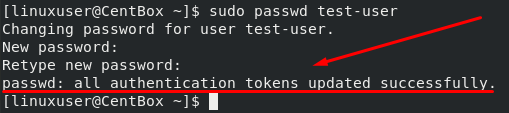
Das Passwort wurde erfolgreich festgelegt.
Fügen Sie nun den Benutzer zur Radgruppe hinzu, indem Sie den Befehl ausführen:
$sudoBenutzermod-aGRadtest-Benutzer 
Der neue Benutzer hat jetzt vollen sudo-Zugriff. Um den Sudo-Zugriff der Benutzer zu überprüfen, befolgen Sie die Schritte im Abschnitt Hinzufügen von Benutzern zur Sudo-Gruppe im Abschnitt Sudoers-Datei.
Abschluss
Heute haben wir gelernt, wie man einem Benutzer sudo-Rechte gewährt. Wir haben zwei verschiedene Möglichkeiten kennengelernt, einem bereits bestehenden Benutzer sudo-Rechte zu erteilen.
Das Hinzufügen von Benutzern zur Sudo-Gruppe in der Sudoers-Datei war die erste Methode, die wir gelernt haben. Dies ist die schnellste und einfachste Methode.
Die zweite Methode, den Benutzer zur sudoers-Datei hinzufügen, gibt Ihnen mehr Kontrolle über die Berechtigungsstufe, die Sie einem bestimmten Benutzer erteilen möchten. Darüber hinaus haben wir auch gelernt, wie wir einem neuen Benutzer sudo-Privilegien erteilen können.